Come collegare l'HDMI al computer
Con la popolarità dei dispositivi di visualizzazione ad alta definizione, l'HDMI (High Definition Multimedia Interface) è diventato il metodo tradizionale per collegare computer a monitor, TV e altri dispositivi. Questo articolo introdurrà in dettaglio i passaggi, i problemi comuni e le soluzioni per collegare un computer a HDMI e allegherà i dati degli argomenti più importanti degli ultimi 10 giorni come riferimento.
1. Passaggi per collegare il computer a HDMI
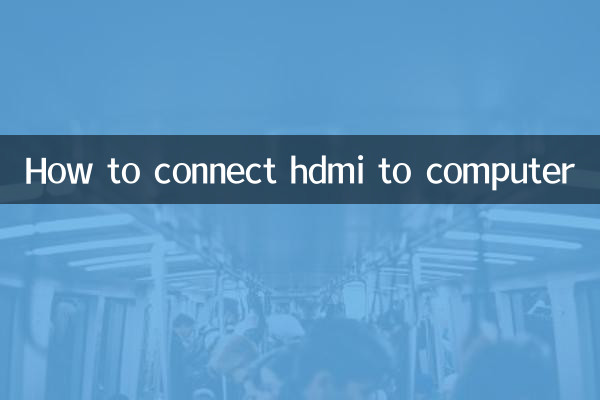
1.Controllare l'interfaccia del dispositivo: assicurati che il computer e i dispositivi di visualizzazione (come monitor e TV) siano dotati di interfacce HDMI. Le interfacce HDMI sono generalmente piatte e trapezoidali, con il logo "HDMI" su di esse.
2.Preparare il cavo HDMI: scegli un cavo HDMI che soddisfi le tue esigenze (come HDMI standard, HDMI ad alta velocità o HDMI ad altissima velocità). Si consiglia di selezionare la lunghezza del cavo in base alla distanza effettiva per evitare l'attenuazione del segnale causata da una lunghezza eccessiva.
3.Connetti i dispositivi: collegare un'estremità del cavo HDMI alla porta di uscita HDMI del computer e l'altra estremità alla porta di ingresso HDMI del dispositivo di visualizzazione.
4.Cambia la sorgente del segnale: accendere il dispositivo di visualizzazione e utilizzare il telecomando o i pulsanti del pannello per commutare la sorgente del segnale sul canale di ingresso HDMI corrispondente (come HDMI 1, HDMI 2).
5.Imposta la modalità di visualizzazione del computer: premere sul computerVittoria+P(sistema Windows) o accedere alle impostazioni di sistema (sistema Mac) e selezionare le modalità di visualizzazione come copia, estesa o solo secondo schermo.
2. Problemi comuni e soluzioni
| Fenomeno problematico | Possibili ragioni | Soluzione |
|---|---|---|
| Nessuna uscita del segnale | Il cavo HDMI è allentato o danneggiato | Ricollegare o sostituire il cavo |
| L'immagine è sfocata o tremolante | mancata corrispondenza della risoluzione | Regolare la risoluzione del computer sul valore consigliato per il dispositivo di visualizzazione |
| Nessuna uscita audio | L'audio non passa al dispositivo HDMI | Seleziona HDMI come uscita predefinita nelle impostazioni audio del sistema |
| Schermo nero ma segnale visibile | Frequenza di aggiornamento incompatibile | Ridurre la frequenza di aggiornamento del computer (ad esempio 60 Hz) |
3. Riferimento dei dati per argomenti caldi negli ultimi 10 giorni
| Classifica | argomenti caldi | indice di calore | Tecnologie correlate |
|---|---|---|---|
| 1 | Aggiornamento di Windows 11 24 ore su 24 | 9.200.000 | sistema operativo |
| 2 | Consigli per la configurazione hardware del PC AI | 7.500.000 | AI |
| 3 | Confronto tra HDMI 2.1 e DP 2.0 | 6.800.000 | interfaccia di visualizzazione |
| 4 | Recensione del monitor 4K 144Hz | 5.300.000 | tecnologia di visualizzazione |
| 5 | Soluzione da tipo C a HDMI | 4.900.000 | Conversione dell'interfaccia |
4. Competenze avanzate
1.Configurazione multi-monitor: Se è necessario collegare più dispositivi HDMI, è possibile utilizzare più interfacce HDMI della scheda grafica o utilizzare una docking station e organizzare l'ordine dello schermo nelle impostazioni di sistema.
2.Funzione HDR abilitata: per i dispositivi di visualizzazione che supportano HDR, è necessario attivare l'opzione "HDR" in "Impostazioni schermo" di Windows e assicurarsi che il cavo HDMI supporti HDMI 2.0 e versioni successive.
3.Ottimizzazione della modalità di gioco: Gli utenti di monitor da gioco possono attivare la funzione "G-SYNC" o "FreeSync" nel pannello di controllo della scheda grafica (come il pannello di controllo NVIDIA) per ridurre lo strappo dello schermo.
5. Cose da notare
- Maneggiarlo con cura quando si collega e scollega il cavo HDMI per evitare danni ai pin dell'interfaccia.
- Per la trasmissione a lunga distanza (più di 5 metri), si consiglia di utilizzare un cavo HDMI in fibra ottica.
- Alcuni dispositivi meno recenti potrebbero dover aggiornare il driver della scheda grafica per supportare la funzionalità HDMI 2.0/2.1.
Attraverso i passaggi e le tecniche precedenti, puoi collegare facilmente il tuo computer ai dispositivi HDMI e goderti un'esperienza audiovisiva ad alta definizione. Se riscontri ancora problemi, ti consigliamo di controllare il manuale del dispositivo o contattare il supporto tecnico del produttore.
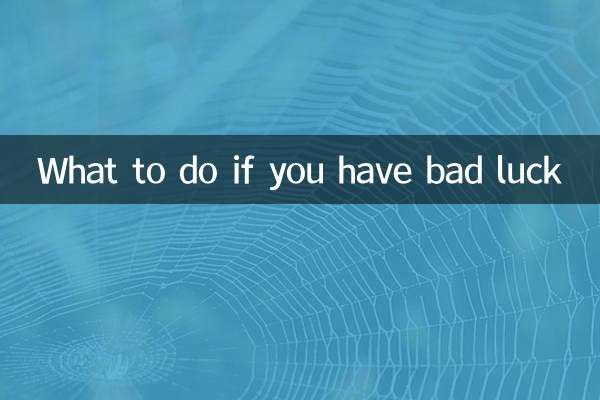
Controlla i dettagli

Controlla i dettagli